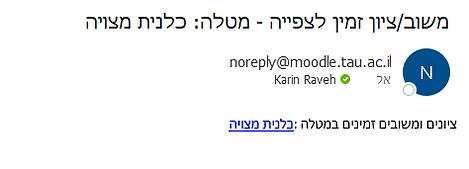מטלה - ציונים ומשובים
בפעילות מטלה ניתן להגדיר ציון על בסיס מחוון שאותו מגדיר/ה המרצה מראש.
מחוון מציג קריטריונים להערכה ואת המשקל היחסי של כל קריטריון בתוך ההערכה הכוללת. המחוון:
-
יכול להבהיר מהן הציפיות מהסטודנטים/יות במטלה
-
מסייע ליצור מטלה פחות מעורפלת, קלה יותר לפרשנות והבנה
-
מבטיח מהימנות רבה יותר בבדיקה כאשר מעורבים בודקים שונים
רצוי להנגיש לסטודנטים/יות את הקריטריונים להערכה ואת המשקל של כל אחד מהם בציון הכולל כבר בשלב פרסום המטלה. הסבת תשומת הלב שלהם לקריטריונים להערכה המוגדרים במחוון עשויה לקדם תוצרים מתאימים יותר לציפיות, כמענה למטלה.
ישנם שלושה סוגים של מחוונים ב-Moodle:

הגדרת קריטריונים להערכה
הגדרת משקל לכל קריטריון
הגדרת סולם דרגות לכל קריטריון
סולם שונה לכל קריטריון
מתן הערות לכל קריטריון
מתן משוב כללי


הגדרת קריטריונים להערכה
הגדרת משקל לכל קריטריון
הגדרת סולם דרגות
סולם שונה לכל קריטריון
מתן הערות לכל קריטריון
מתן משוב כללי
הגדרת קריטריונים להערכה
הגדרת ציון מקסימלי לכל קריטריון
מתן הערות לכל קריטריון
מתן משוב כללי
בנוסף, ניתן להזין ציונים ישירות במודל (דרף המחוונים השונים), או דרך הורדת דוח ציונים והעלאתו חזרה למודל. ניתן גם להעלות חזרה למודל מטלות אשר נבדקו על ידי המרצה במחשב האישי שלהם/ן (לחצו כאן למדריך).
מדריך זה כולל:
מחוונים
הורדת והעלאת מטלות וציונים
מחוון פשוט
1. היכנסו לרכיב המטלה הרצוי.

אם המטלה עדין לא נוצרה, לחצו כאן להנחיות ליצרת מטלה.
2. עברו ללשונית "מתן ציון מתקדם" בתפריט העליון

3. בחרו ב"מחוון פשוט" בשדה "שינוי שיטת מתן ציון פעילה ל..." ולחצו על כפתור "יצרת טופס מתן ציון על ידי מחוון חדש".

4. תנו שם למחוון. ניתן להוסיף מידע/תיאור כללי בשדה "תיאור".

לאפשרויות נוספות להוספת מדיה וטקסט באמצעות תיבת "תיאור", לחצו כאן.
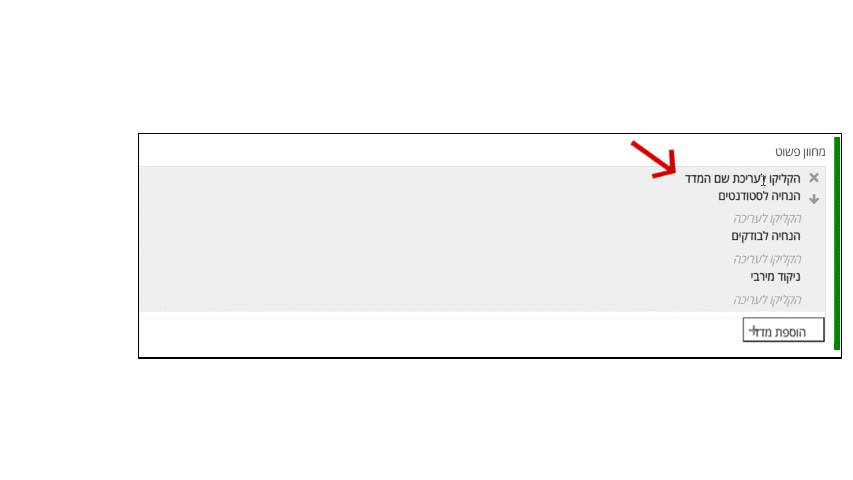
5. ערכו את המדד הראשון:
-
קבעו את שם המדד (לדוגמה: פרק המבוא)
-
ניתן לכתוב הנחיה לסטודנטים (לדוגמה: בפרק המבוא יש להגדיר את הסוגיה הנבדקת, להסביר את חשיבותה ולהגדיר את מטרות העבודה)
-
ניתן לרשום הנחיה לבודקים (לדוגמה: יש לשים לב שכל המידע הנדרש רשום בצורה בהירה...)
-
הגדירו את הניקוד המרבי למדד זה
6. ניתן להוסיף מדדים נוספים על ידי לחיצה על "הוספת מדד".
7. בשדה "אפשרויות מחוון פשוט" ניתן להגדיר האם המחוון יהיה זמין לסטודנטים והאם יראו את הניקוד בכל מדד.
8. בסיום הגדרת המחוון לחצו על "שמירת מחוון פשוט והפיכתו למוכן".

על מנת לתת ציון באמצעות המחוון הפשוט, עקבו אחר הצעדים הבאים:
1. היכנסו לרכיב המטלה ולחצו על "הצגת/מתן ציונים להגשות".

2. אתרו מטלה של סטודנט/ית לבדיקה ולחצו על כפתור ואז על "ציונים".

3. במסך ההגשה ניתן לראות את פרטי ההגשה מצד שמאל ומצד ימין מוצג קובץ ההגשה פתוח. שימו לב שניתן לנווט בין העמודים בעזרת החיצים בפינה הימנית העליונה.

4. כעת בחלון משמאל בסעיף "ציונים" ניתן לנקד ולהזין הערות מילוליות לכל שאלה או קטגוריה שיצרתם במחוון.

5. לאחר מתן הניקוד לכל שאלה, בסעיף "הציון הנוכחי בגליון הציונים" תוכלו לראות את הסיכום של הציון עבור אותה עבודה.

6. לסיום לחצו על "שמירת שינויים".
7. ניתן לעבור בנוחות בין המטלות של כל הסטודנטים באמצעות החיצים בקצה השמאלי העליון של המסך, ולהמשיך בבדיקה מבלי לחזור לרשימת הסטודנטים.

מחוון טבלת מדדים
1. היכנסו לרכיב המטלה הרצוי.

אם המטלה עדין לא נוצרה, לחצו כאן להנחיות ליצרת מטלה.
2. עברו ללשונית "מתן ציון מתקדם" בתפריט העליון

3. בחרו ב"מחוון - טבלת מדדים" בשדה "שינוי שיטת מתן ציון פעילה ל..." ולחצו על כפתור "יצרת טופס מתן ציון על ידי מחוון חדש".

4. תנו שם למחוון. ניתן להוסיף מידע/תיאור כללי בשדה "תיאור".

לאפשרויות נוספות להוספת מדיה וטקסט באמצעות תיבת "תיאור", לחצו כאן.
5. הגדרות קריטריוני ההערכה
לחצו על "הוספת אמת מידה" על מנת להוסיף אמות מידה נוספות לפי הצורך
"הקליקו לעריכת אמת-המידה"
על מנת להגדיר את אמות המידה לקריטריונים
"הקליקו על עריכת מדד" על מנת לנסח קריטריון חדש להערכה.

לחצו על "הוספת מדד" על מנת להוסיף קריטריונים
6. אפשרויות המחוון - הגדירו את השדות לפי הצורך. ברירת המחדל היא שכל הסעיפים מסומנים:

7. לסיום לחצו על "שמירת המחוון והפיכתו לפעיל"
על מנת לתת ציון באמצעות טבלת מדדים, עקבו אחר הצעדים הבאים:
1. היכנסו לרכיב המטלה ולחצו על "הצגת/מתן ציונים להגשות".

2. אתרו מטלה של סטודנט/ית לבדיקה ולחצו על כפתור ואז על "ציונים".

3. במסך ההגשה ניתן לראות את פרטי ההגשה מצד שמאל ומצד ימין מוצג קובץ ההגשה פתוח. שימו לב שניתן לנווט בין העמודים בעזרת החיצים בפינה הימנית העליונה.

4. בצד שמאל בסעיף "ציונים" ניתן לנקד על ידי סימון אמת המידה המתאימה ולהוסיף הערות מילוליות לכל שאלה או קריטריון הקיים במחוון. ניתן להגדיל את חלונית הקריטריונים בלחיצה על אייקון החיצים בצד שמאל.

5. לאחר מתן הניקוד לכל שאלה, בסעיף "הציון הנוכחי בגליון הציונים" תוכלו לראות את הסיכום של הציון עבור אותה עבודה.

6. לסיום לחצו על "שמירת שינויים".
7. ניתן לעבור בנוחות בין המטלות של כל הסטודנטים באמצעות החיצים בקצה השמאלי העליון של המסך, ולהמשיך בבדיקה מבלי לחזור לרשימת הסטודנטים.

הערה: ניתן לשנות את פריסת העמוד לנוחותכם באמצעות הכפתורים בפינה השמאלית התחתונה
שימו לב: ניתן לשנות את פריסת העמוד באמצעות הכפתורים בפינה הימנית התחתונה
מחוון סולם קריטריונים
1. היכנסו לרכיב המטלה הרצוי.

אם המטלה עדין לא נוצרה, לחצו כאן להנחיות ליצרת מטלה.
2. עברו ללשונית "מתן ציון מתקדם" בתפריט העליון

3. בחרו ב"מחוון - סולם קריטריונים" בשדה "שינוי שיטת מתן ציון פעילה ל..." ולחצו על כפתור "יצרת טופס מתן ציון על ידי מחוון חדש".

4. תנו שם למחוון. ניתן להוסיף מידע/תיאור כללי בשדה "תיאור".

לאפשרויות נוספות להוספת מדיה וטקסט באמצעות תיבת "תיאור", לחצו כאן.
5. הגדירו את קריטריוני ההערכה:

הזינו את אחוז הקריטריון (לדוגמה, "10" או "25")
תנו שם לקריטריון (לדוגמה, "רעיונות" או "דוגמאות")
לחצו על מנת להפוך את כל אחוזי הקריטריונים לשווים
לחצו כאן להוספת קריטריון נוסף
לדוגמה:

שימו לב כי כל הקריטריונים שווים ל-100%.
6. הגדירו את סולם הדירוג:

בחרו את מספר הדרגות בסולם

לדוגמה, אחרי בחירה של 4 דרגות, השדות הבאים יופיעו:
הזינו את מספר הנקודות לכל דרגה - הסדר הוא מהנמוך ביותר (1) לגבוה ביותר (0)
ניתן למחוק דרגות
הזינו שם/תיאור לכל דרגה
לדוגמה:

ניתן גם להוסיף דרגות ולחשב מחדש את משקלי הדרגות באופן אוטומטי. ניתן גם להציג או להסתיר את המחוון ואת משקלי הקריטריונים מהסטונדטים/יות.

7. לחצו על "שמירת מחוון והפיכתו למוכן".

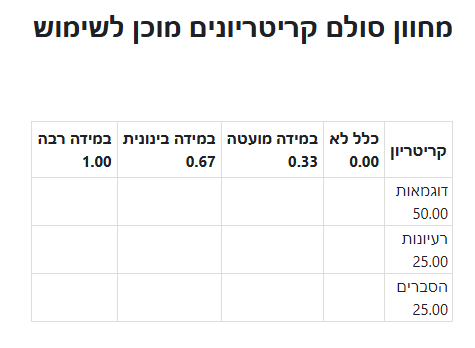
על מנת לתת ציון באמצעות סולם קריטריונים, עקבו אחר הצעדים הבאים:
1. היכנסו לרכיב המטלה ולחצו על "הצגת/מתן ציונים להגשות".

2. אתרו מטלה של סטודנט/ית לבדיקה ולחצו על כפתור ואז על "ציונים".

3. במסך ההגשה, בצד ימין מוצג קובץ ההגשה וניתן לנווט בין העמודים בעזרת החיצים בפינה הימנית העליונה. מצד שמאל ניתן לראות את פרטי ההגשה.

4. בצד שמאל בסעיף "ציונים" ניתן לנקד על ידי סימון אמת המידה המתאימה ולהוסיף הערות מילוליות לכל קריטריון הקיים במחוון.
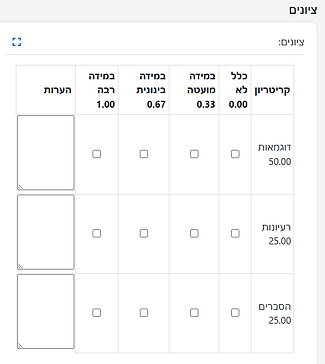
5. לאחר מתן הניקוד לכל שאלה, בסעיף "הציון הנוכחי בגליון הציונים" תוכלו לראות את הסיכום של הציון עבור אותה עבודה.

6. בהמשך ניתן גם להוסיף הערות למשוב או משוב בקובץ.

6. לסיום לחצו על "שמירת שינויים".
7. ניתן לעבור בנוחות בין המטלות של כל הסטודנטים באמצעות החיצים בקצה השמאלי העליון של המסך, ולהמשיך בבדיקה מבלי לחזור לרשימת הסטודנטים.

הערה: ניתן לשנות את פריסת העמוד לנוחותכם באמצעות הכפתורים בפינה השמאלית התחתונה
שימו לב: ניתן לשנות את פריסת העמוד באמצעות הכפתורים בפינה הימנית התחתונה
העלאת ציוני מטלה באמצעות דוח Excel
ישנה אפשרות להוריד את ציוני המטלה בצורת דוח Excel (אקסל) גם כאשר ניתנו ציונים רק לחלק מהסטודנטים. אפשר למלא ציונים בקובץ ה-Excel לכלל הסטודנטים או רק למי שחסר, ולהעלות בחזרה את הדוח ל-Moodle.
1. היכנסו למטלה ולחצו על כפתור "הצגת/מתן ציונים להגשות"

2. ניתן להעלות ציונים של מטלה דרך הזנת ציונים בגיליון Excel. תחילה, יש להוריד את גיליון ציוני המטלה, להזין את הציונים לפי שמות הסטודנטים ולהעלות בחזרה את הקובץ למטלה.
להורדת גיליון הציונים למחשב, בשדה "כלים לבדיקת הגשות ומתן ציון", בתפריט שנפתח, בחלונית הגלילה בחרו "הורדת גיליון-הציונים האלקטרוני"
-
ניתן לעשות זאת גם אם כבר ניתנו חלק מהציונים
-
לא ניתן לתת ציונים לפי מספר תעודת זהות אלא לפי שמות בלבד

3. בגיליון ה-Excel ניתן למלא ידנית ציונים חסרים לפי הצורך. הזינו את ציוני הסטודנטים בעמודה "ציונים" ושמרו את הקובץ.
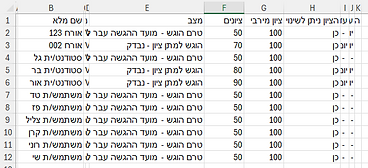

4. להעלאת הגיליון ה-Excel בחזרה לרכיב המטלה:
בחרו "העלאת ציונים מגליון אלקטרוני" בחלונית הגלילה שנמצאת בשדה "כלים לבדיקת הגשות ומתן ציון" (ראו סעיף 2).
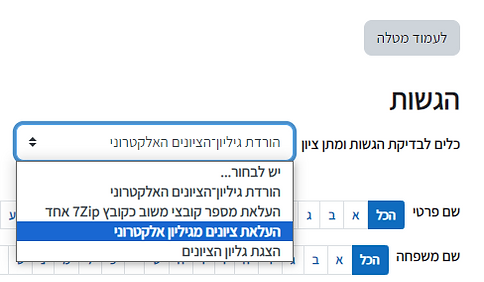
5. גררו את קובץ ה-Excel לשדה המקווקוו או העלו אותו דרך "בחירת קובץ" ולחצו על "העלאת ציונים מגיליון אלקטרוני".

6. אחרי צירוף הקובץ לחצו על "העלאת ציונים מגיליון אלקטרוני"

7. בחלון שנפתח לחצו על "אישור" על מנת לאשר את השינויים במתן הציונים.

8. לסיום לחצו על "המשך"

העלאת מטלות בדוקות בחזרה לאתר הקורס
בשביל המדריך להורדת מטלות ובדיקתן במחשב אישי, לחצו כאן.
1. מקמו את כל המטלות הבדוקות בשמותיהם המקוריים ושמרו כקובץ Zip חדש. בלחצן הימני בעכבר סמנו את "Send to" ובחרו ב- "Compressed (zipped) folder".


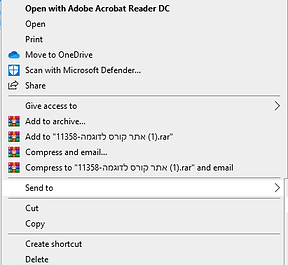

2. באתר הקורס, היכנסו למטלה ולחצו על "הצגת/מתן ציונים להגשות".

3. בשדה "כלים לבדיקת הגשות ומתן ציון", לחצו על התיבה ובחרו ב"העלאת מספר קובצי משוב כקובץ Zip אחד", גררו את קובץ ה- ZIP ולסיום לחצו על "יבוא קבצי משוב".



4. לחצו על "אישור" העלאת קובץ zip ולחצו על "המשך" לסיום תהליך העלאת המשובים.

5. ראו את המשובים שהעליתם בעמודת "משובים בקבצים".
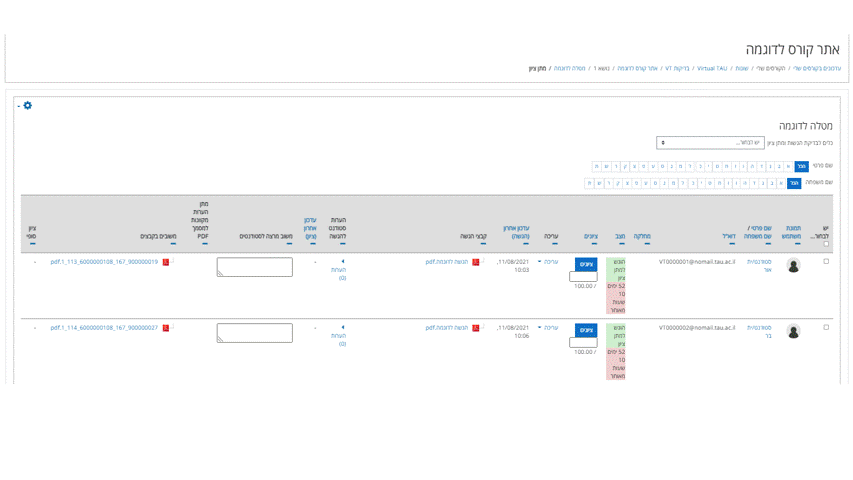
הנגשת ציונים לסטודנטים
1. היכנסו לרכיב המטלה הרלוונטי. לחצו על הההודעה: "שימו לב, המשוב והציונים לא זמינים לסטודנטים. ניתן ללחוץ כאן להפיכתם לזמינים."

2. בחלון שייפתח �בחרו האם לשלוח הודעה על פרסום הציונים לסטודנטים, ולסיום לחצו על "אישור".

3. עתה יופיע חיווי על כך שהציונים עתה זמינים לסטודנטים.
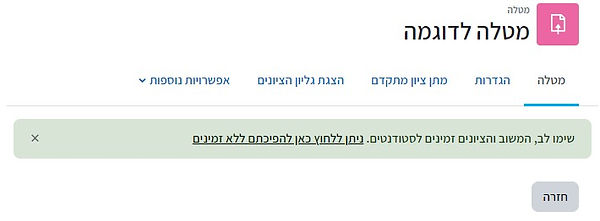
ניתן לשלוח הודעה לסטודנטים על קבלת ציונים ומשובים. להדרכה לחצו כאן
צפייה בציונים ומשובים כסטודנטים/יות
על הסטודנטים ללחוץ על רכיב המטלה כדי שיפתח עמוד ובו פרטי ההגשה שלהם, ציון, משוב, קובץ בדוק וכו'.

הסטודנטים יכולים להוריד את המשוב כקובץ למחשב האישי; במידה ומופיעה הודעה "צפיה במתן הערות מקוונות למסמך PDF", ניתן ללחוץ על הלינק ולצפות בתוכן המשוב באופן מקוון.
חשיפת ציונים לסטודנטים אחרי בדיקה אנונימית
בשביל המדריך לבדיקה אנונימית של מטלות, לחצו כאן.
שימו לב: יש לגלות את זהויות הסטודנטים/יות לפני העלאת קובצי המטלה הבדוקים (משוב) בחזרה למודל.ללא גילוי זהויות, הציונים לא יהיו זמינים לסטודנטים.
1. לאחר הבדיקה וכדי לחשוף את הציונים בפני הסטודנטים, יש להיכנס למטלה וללחוץ על "גלה זהויות סטודנטים" תחת אפשרויות נוספות בתפריט העליון.
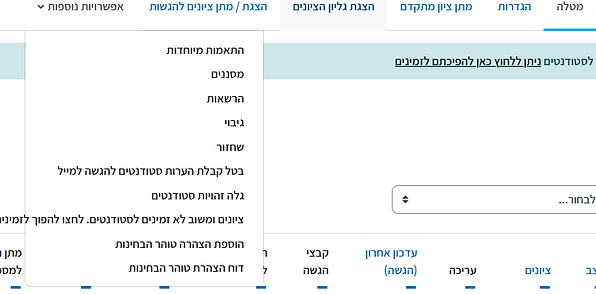
2.. לאחר מכן, יש ללחוץ על "ציונים ומשוב לא זמינים לסטודנטים. לחצו להפוך לזמינים".
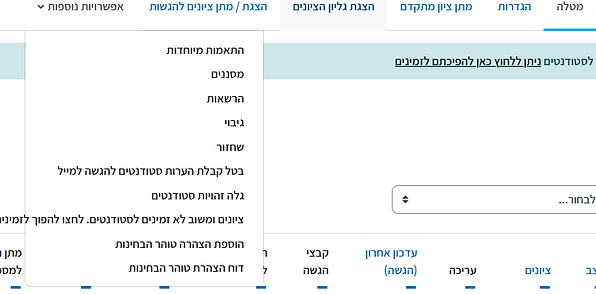
3. בחלונית שנפתחת, ניתן לבחור האם לשלוח הודעה כהתראה. במידה שכן, האם לשלוח לכלל הסטודנטים הודעה או רק לסטודנטים שקיבלו ציון/משוב. לסיום לחצו על "אישור".
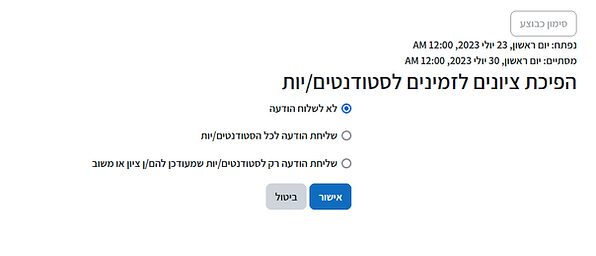
עדכון סטודנטים לגבי ציונים ומשובים
אחרי הפיכת הציונים לזמינים לסטודנטים, ניתן להודיע לסטודנטים שהמטלה שלהם נבדקה ושניתן להם ציון/משוב, בשתי דרכים.
אפשרות 1:
בעמוד בדיקת המטלה סמנו ב-V אם לשלוח הודעה לסטודנט/ית ספציפי/ת שעבודתו/ה נבדקה.

ומנקודת מבט הסטודנט/ית, כך ייראה המייל המתקבל:

אפשרות 2:
הפכו את הציונים לזמינים לסטודנטים. בעמוד הבא בחרו האם לשלוח הודעה לכל הסטודנטים או רק לאלה שנתתם להם ציון או/ו משוב.

ומנקודת מבט של הסטודנט/ית, כך ייראה המייל המתקבל: